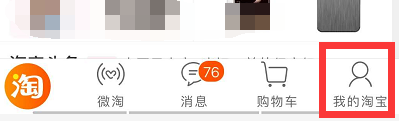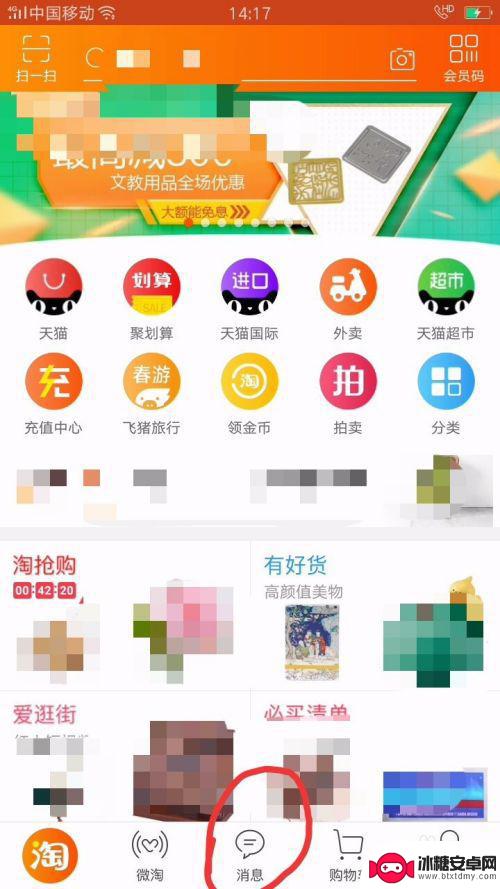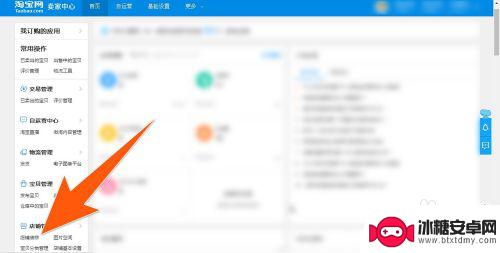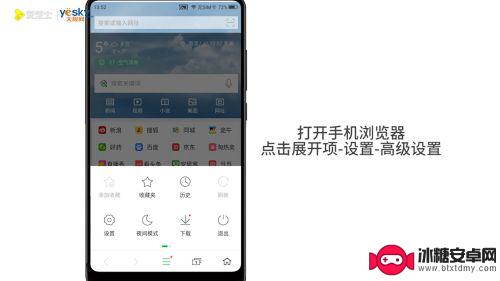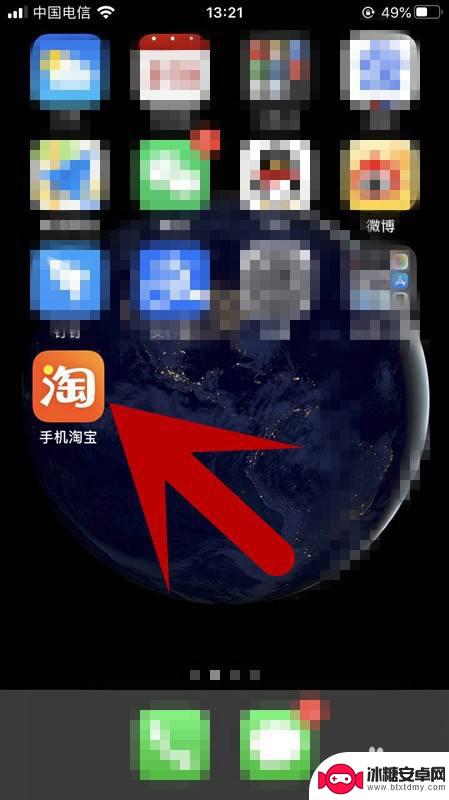手机淘宝发票地址怎么设置 淘宝添加发票抬头的步骤
在购物时,很多人都希望能够开具发票以便报销或者保修,而在手机淘宝上,设置发票地址和添加发票抬头是非常重要的步骤。通过简单的操作,您可以轻松地填写发票抬头信息并设置发票邮寄地址,确保您购买的商品能够顺利开具发票并寄送到您指定的地址。接下来让我们一起了解手机淘宝发票地址怎么设置以及添加发票抬头的具体步骤。
淘宝添加发票抬头的步骤
方法如下:
1.进入手机淘宝后,点击右下角的我的淘宝。
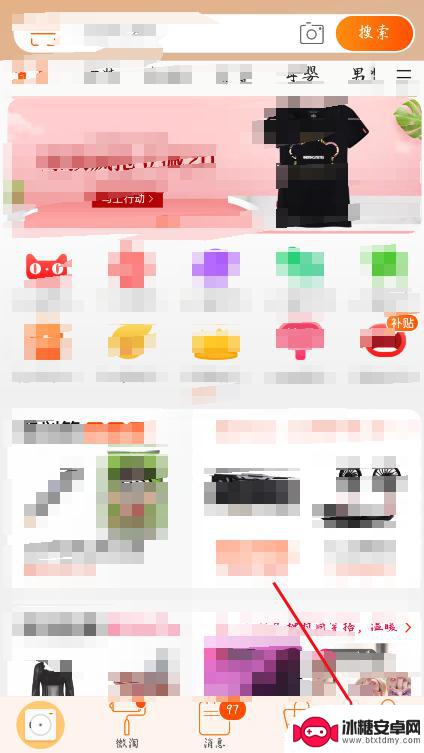
2.滑动页面,找到图中所示的更多。
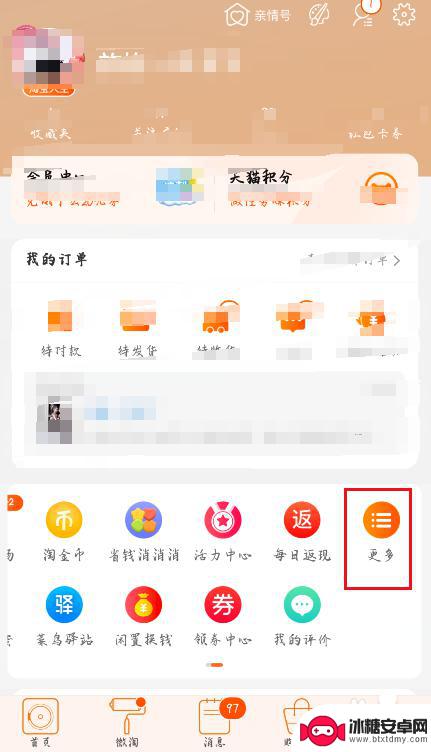
3.在全部工具中找到阿里发票。
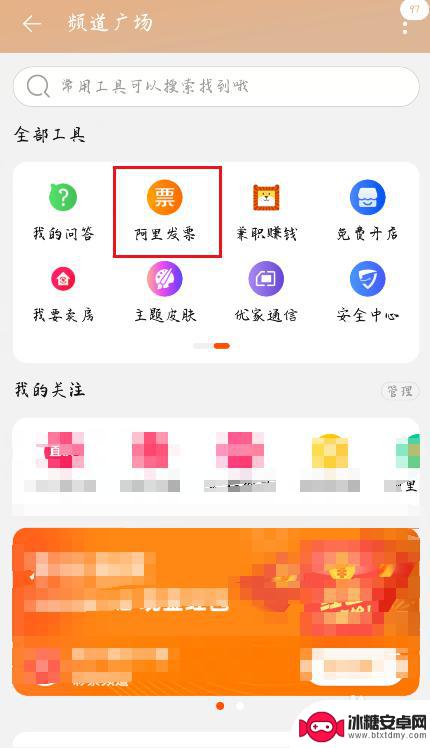
4.点击进入上方的抬头管理。
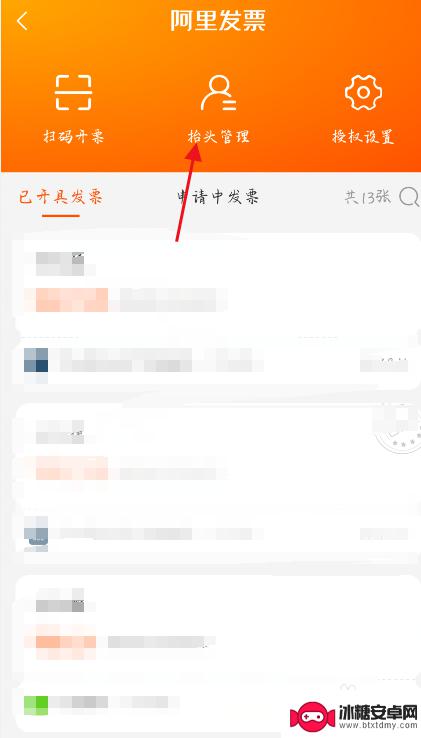
5.点击进行添加发票抬头。
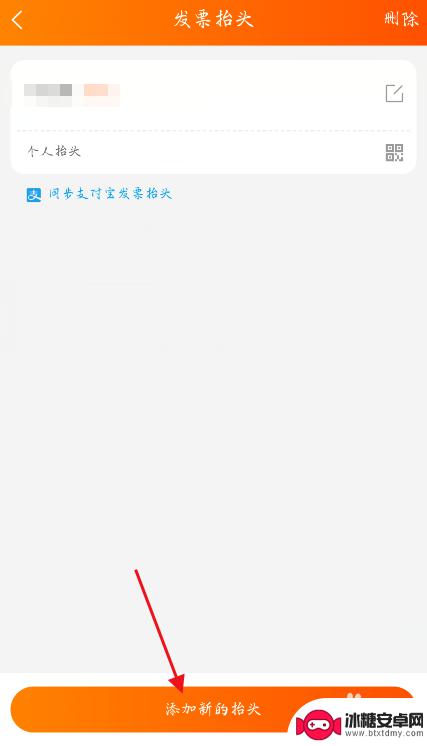
6.完成填写发票类型及抬头等信息后,点击完成即可。
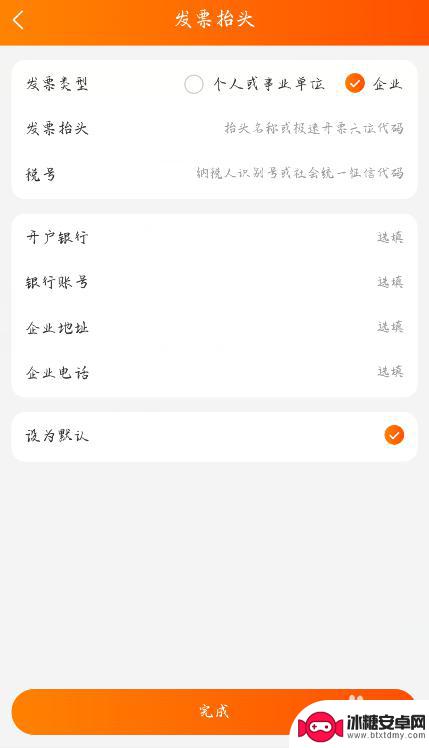
以上就是手机淘宝发票地址设置的全部内容,如果遇到这种情况,你可以按照以上步骤解决问题,非常简单快速。
相关教程
-
手机如何查询淘宝发票 如何在淘宝上查看我的电子发票
在如今的网络购物时代,淘宝已经成为了广大消费者的首选平台之一,在购物过程中,很多人都会遇到需要查询发票的情况。如何在淘宝上查询自己的电子发票呢?通过简单的操作,我们就可以轻松地...
-
手机淘宝如何快速加人群 淘宝添加好友操作步骤
手机淘宝如何快速加人群,如今,随着手机普及率的不断提高,手机淘宝已成为人们购物的首选平台之一,仅仅在淘宝上浏览商品并购买并不足够,与更多的人建立联系,加入各类群组,才能更好地了...
-
手机淘宝标志怎么设置 淘宝店铺手机招牌怎么设置
手机淘宝标志的设置以及淘宝店铺手机招牌的设置,对于一个拥有淘宝店铺的商家来说,是非常重要的事情,手机淘宝标志是店铺在手机端展示的标志性符号,能够帮助顾客快速识别和记忆店铺。而淘...
-
手机淘宝怎么选择发货地 淘宝商品发货地选择的注意事项
手机淘宝怎么选择发货地,在如今的网络购物时代,手机淘宝已成为人们购买商品的主要途径之一,对于购物者来说,选择合适的发货地却是一个需要谨慎考虑的问题。毕竟,发货地的选择不仅关乎商...
-
淘宝网怎么设置手机网页 如何用手机登陆淘宝电脑版
淘宝网怎么设置手机网页,随着移动互联网的快速发展,手机已经成为人们生活中必不可少的工具之一,在众多手机应用中,淘宝网无疑是最受欢迎的购物平台之一。有些用户可能对如何在手机上设置...
-
苹果手机怎么设置手机淘宝 我该如何允许手机淘宝查看我的相册
苹果手机怎么设置手机淘宝,如今,手机淘宝已经成为了越来越多人购物的首选,但许多人却不知道该如何在苹果手机上设置手机淘宝,其中之一就是如何允许手机淘宝查看自己的相册。相信大家都知...
-
如何拆手机显示屏 怎么正确拆解手机外屏
在日常生活中,手机已经成为我们生活中不可或缺的一部分,随着时间的推移,手机屏幕可能出现问题,需要进行更换或修理。如何正确地拆解手机外屏成为了许多人关注的焦点。正确的操作方法不仅...
-
手机怎连接网络 手机连接WIFI网络设置
手机已经成为我们日常生活中必不可少的工具,而连接网络更是手机功能的基础之一,手机可以通过多种方式连接网络,其中最常见的方式就是连接WIFI网络。连接WIFI网络可以让手机实现快...
-
苹果手机怎么样设置无线网 iPhone如何连接WIFI
苹果手机作为一款领先的智能手机品牌,其连接无线网络的设置也是非常简单方便的,用户只需打开手机的设置,进入Wi-Fi选项,然后选择要连接的无线网络并输入密码即可轻松连接上互联网。...
-
门禁卡怎么设置手机用密码 手机门禁卡设置方法
现代科技的发展使得门禁系统也变得更加智能化,我们可以通过手机来设置门禁卡的密码,实现更加便捷的出入方式。手机门禁卡设置方法也变得更加简单易行,让我们可以随时随地控制自己的出入权...